Java 2 Micro Edition (J2ME)
Класс Gauge также является производным от Item. Запуск GaugeDemo из основного экрана создает дисплей, показанный на рисунке 5.8.
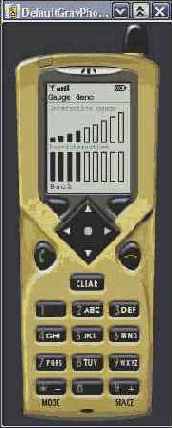
Рисунок 5.8. Существуют интерактивные и неинтерактивные измерители. Вы можете изменять значение интерактивного измерителя
Пример, показанный на рисунке 5.8, размещает в Form четыре элемента: два измерителя (gauge) и метку String для каждого. Метки идентифицируют два различных типа измерителей, определяемых классом Gauge: интерактивный (interactive) и неинтерактивный (noninteractive). Реализация формирует изображение двух типов измерителей по-разному, так что пользователь может различать их тип.
Пользователь может устанавливать значение интерактивного измерителя. Просто прокрутите экран, чтобы выделить первый калибратор. При выделении он становится хорошо заметным, и неярким, когда не выделен. Используя стрелки, указывающие влево и вправо, которые появились внизу экрана, вы можете изменять значение измерителя. Как и вертикальные стрелки, которые вы уже видели, эти горизонтальные стрелки создаются и контролируются реализацией.
Обратите внимание, что вам придется нажать на клавишу стрелки несколько раз прежде, чем вы увидите увеличение или уменьшение числа заполненных столбиков. Причина кроется в ограниченном разрешении экрана, который способен отображать калибратор. Если весь диапазон значений, который предоставляет калибратор, слишком велик, реализация измерителя должна отобразить несколько значений для каждой вертикальной полосы, которая появляется на экране измерителя.
Стрелка вниз на экране показывает, что вы можете прокрутить экран дальше. В примере, показанном на рисунке 5.8, экран недостаточно велик, чтобы показать второй калибратор в полную высоту. При прокручивании экрана вниз отобразится весь неинтерактивный калибратор. После того как вы прокрутите вниз, обратите внимание, что теперь стрелок, указывающих влево и вправо, нет, поскольку значение неинтерактивного измерителя не может быть изменено.
Важно различать возможность взаимодействия с измерителем и возможность изменять его значение. Оба типа измерителей могут быть изменены программно.
Сокращенный исходный код, приведенный в листинге 5.7, показывает, как настроить максимальное и первоначальное значение Gauge в конструкторе.
Листинг 5.7. Четырьмя параметрами, требуемыми для указания измерителя, являются его состояние, удобное для прочтения название, первоначальное значение и максимальное значение
import javax.microedition.Icdui.Command;
import javax.microedition.lcdui.CommandListener;
import javax.microedition.Icdui.Displayable;
import javax.microedition.Icdui.Form;
import javax.microedition.Icdui.Gauge;
/**
Этот класс демонстрирует использование класса
Gauge пользовательского интерфейса MIDP.
Усмотри javax.microedition.Icdui.Gauge
*/
public class GaugeDemo extends Form
implements CommandListener
}
private String gaugelLabel = new String("Interactive gauge");
private Gauge interactiveGauge = new Gauge("Interactive", true, 50, 15);
private String gauge2Label = new String("Non-interactive");
private Gauge staticGauge = new Gauge ("Static", false, 50, 25);
/**
Конструктор.
*/
public GaugeDemol)
}
super("Gauge Demo");
append(gaugelLabel); append(interacciveGauge);
append(gauge2Label); append(staticGauge);
}
addCommand(back); setCoramandListener(this);
instance = this;
}
...
}
В отличие от демонстрационной версии, настоящее приложение, вероятно, также изменяет значение измерителя в течение своего жизненного цикла, используя следующие методы в классе Gauge:
public void setValue(int value) public int getValuel)
